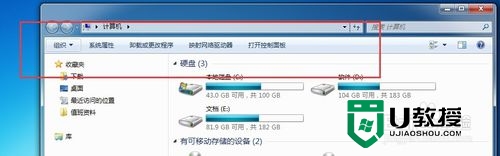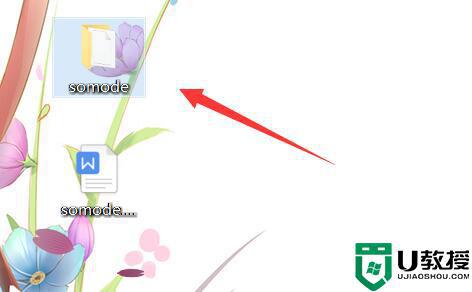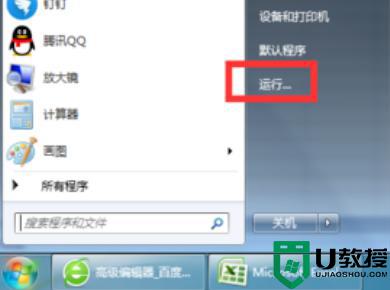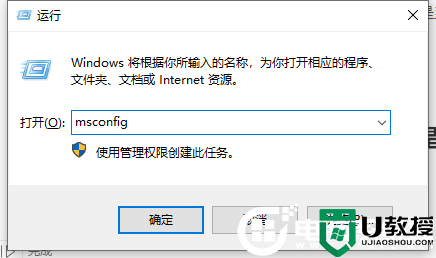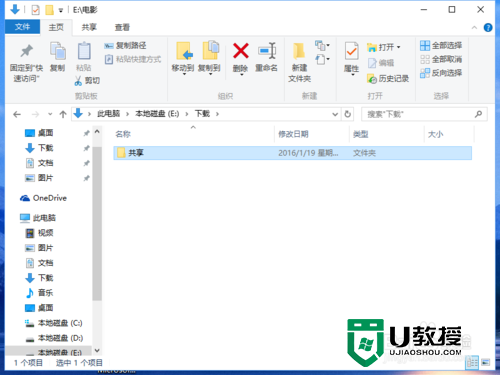Win7文件夹选项设置怎么打开?Win7文件夹选项设置开启方法分享
时间:2023-03-21作者:huige
如何打开Win7文件夹选项设置?在使用电脑时,如果我们需要修改文件夹中的一些设置,那么我们需要在文件夹选项中进行操作设置。例如,如果我们需要隐藏文件夹,我们可以将其设置在内部。那么在电脑集上打开文件夹的选项在哪里呢?下面我们来看看详细的操作方法,分享一下。
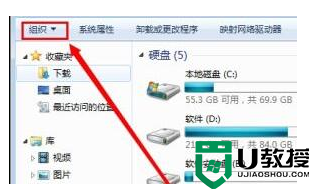
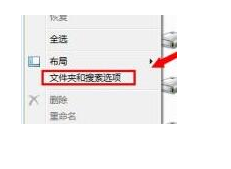
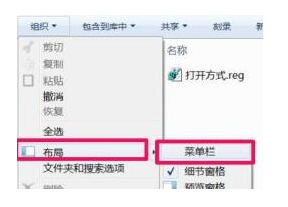
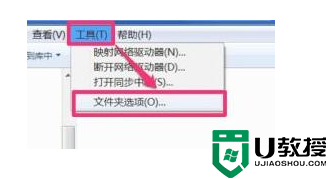
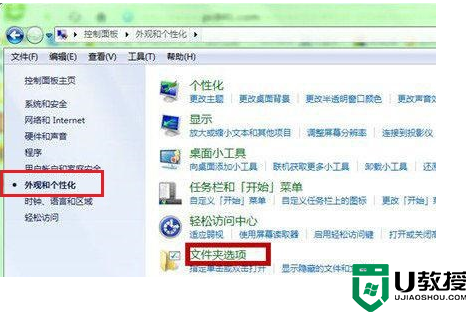
Win7文件夹选项的位置
一.组织
1.打开桌面上的电脑,点击左上角的“整理”按钮。
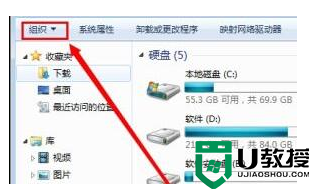
如何打开Win7文件夹选项设置?Win7文件
2.之后会弹出一个菜单。选择“文件夹和搜索选项”以打开文件夹选项。
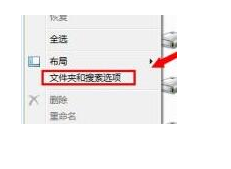
如何打开Win7文件夹选项设置?Win7文件
第二,工具
1.如果电脑面板上方没有菜单栏,可以点击“组织”打开菜单,选择“布局-菜单栏”。
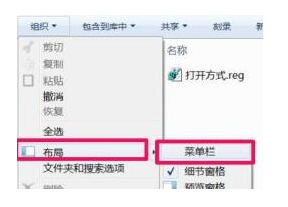
如何打开Win7文件夹选项设置?Win7文件
2.之后,窗口顶部会出现一个菜单栏。点击“工具”打开菜单,选择“文件夹选项”。
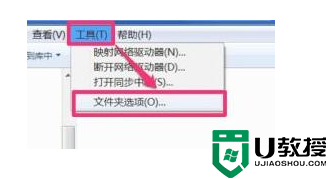
如何打开Win7文件夹选项设置?Win7文件
第三,控制面板
1.从开始菜单打开控制面板,点击左边的“外观和个性化”。
2.然后你可以在右边看到“文件夹选项”。
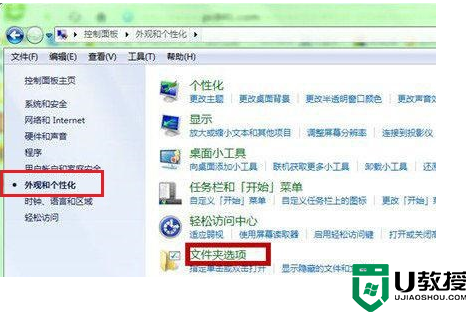
如何打开Win7文件夹选项设置?Win7文件